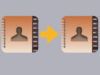Come trasferire app e password su nuovo telefono
Il tuo amato telefono, compagno di mille viaggi e mille avventure, ti sta lentamente abbandonando. Il tuo timore è che si spenga da un momento all'altro e prima che ciò succeda stai già valutando l'acquisto di un nuovo smartphone. Anche perché non hai la minima intenzione di perdere tutti i dati che hai sul vecchio telefono, per questo ora stai cercando soluzioni e risposte su come trasferire app e password su nuovo telefono.
Ho intenzione di fornirti tutte le istruzioni possibili, nel corso di questo approfondimento troverai dettagli specifici in base al sistema operativo del vecchio e del nuovo telefono. Procedi quindi in base alla tua esigenza, ma se sei ancora indeciso su quale smartphone comprare potresti prendere in considerazione anche le informazioni su tale passaggio da uno all'altro. Meglio avere il quadro completo della situazione prima di fare una scelta definitiva, non credi?
Bene, allora direi che sono pronto a spiegarti tutto per filo e per segno. Tu mettiti bello comodo e dedicati alla lettura, presta molta attenzione a ciò che leggerai nei seguenti paragrafi anche perché saltare un passaggio potrebbe compromettere la riuscita dell'operazione. Sei pronto e concentrato? Perfetto, allora buona lettura!
Indice
- Trasferire app e password da Android a Android
- Trasferire app e password da iPhone a iPhone
- Trasferire app e password da Android a iPhone
- Trasferire app e password da iPhone ad Android
Trasferire app e password da Android a Android
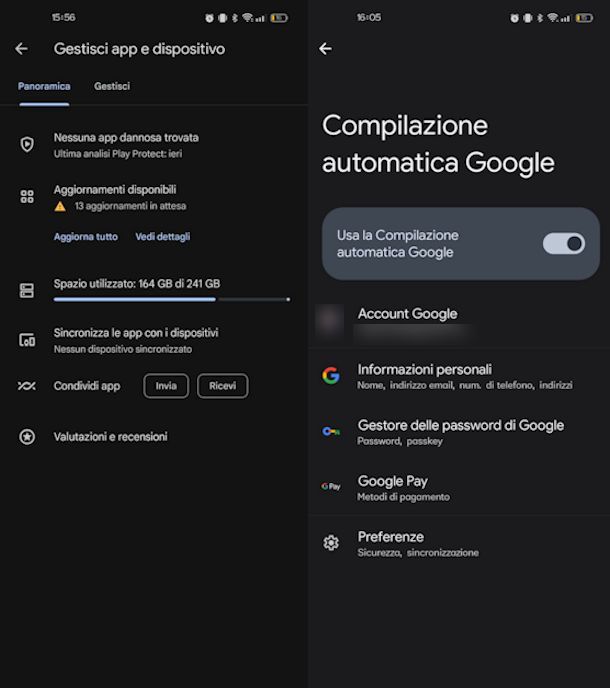
Se hai un telefono Android e hai bisogno di trasferire app e password su un altro dispositivo Android, il gioco è estremamente semplice. Possono verificarsi due situazioni e dovrai proseguire in base a quella che rappresenta il tuo caso.
È possibile che tu stia cambiando telefono e abbia bisogno di trasferire le app sul nuovo dispositivo. In questo caso ti consiglio di utilizzare lo stesso account Google che stai usando adesso anche sul telefono nuovo e grazie alla sincronizzazione riuscirai a effettuare il download automatico delle applicazioni nel momento in cui ti viene richiesto dopo aver effettuato l'accesso.
Qualora dovessi mancare questo passaggio, allora prendi il telefono vecchio e apri il Play Store. Adesso premi sulla foto profilo in alto a destra e tocca Gestisci app e dispositivo, in questa schermata trovi la voce Sincronizza le app con i dispositivi e spunta la voce relativa al device con cui vuoi sincronizzare le app (su cui devi aver fatto l'accesso con il medesimo account Google).
C'è ancora un'alternativa che permette lo scambio tramite Play Store. Sempre in Gestisci app e dispositivo c'è la funzione Condividi app con accanto due pulsanti Invia e Ricevi. Premendo su Invia hai la possibilità di selezionare le applicazioni da condividere, premere sul pulsante Invia in alto a destra e scegliere un Destinatario.
Attenzione, c'è un passaggio fondamentale da compiere: sul telefono nuovo accedi alla medesima schermata su Play Store (Profilo > Gestisci app e dispositivi) e premere su Ricevi. In questo modo i due dispositivi riusciranno a sincronizzarsi per lo scambio delle applicazioni.
Per quanto riguarda il trasferimento delle password invece ti consiglio di fare affidamento sul Gestore password di Google. Apri le Impostazioni sul telefono da cui vuoi trasferire le password e seleziona Google. Ora in basso fai tap su Gestore delle password e in seguito su Preferenze: qui devi assicurarti che la levetta relativa alla voce Sincronizza preferenze sia spostata su ON.
Premendo invece su Gestore delle password di Google hai modo di risalire alle singole password salvate sul tuo dispositivo e, nel caso ti servisse, recuperarle.
Per maggiori informazioni su come trasferire dati tra due smartphone Android leggi la guida che ho scritto sull'argomento.
Trasferire app e password da iPhone a iPhone
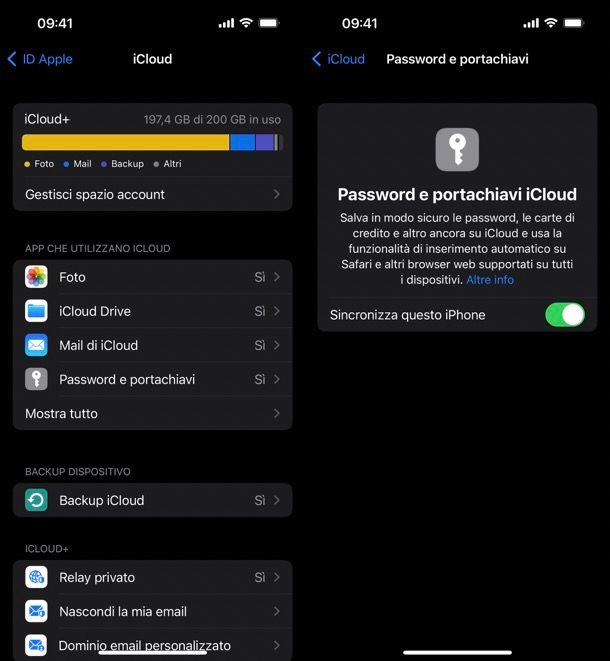
Trasferire app da iPhone a iPhone è altrettanto semplice. Il modo più rapido prevede il download automatico da App Store. C'è una premessa da fare: per poter ottenere questo risultato è necessario effettuare l'accesso sul secondo iPhone con lo stesso ID Apple.
Ora, sull'iPhone su cui desideri trasferire le applicazioni, recati nelle Impostazioni e prosegui scegliendo App Store. Ora per scaricare automaticamente le app contenute su altri dispositivi Apple devi fare tap su Download automatici e in seguito attivare Download app. Per saperne di più su come trasferire app da iPhone a iPhone leggi il mio approfondimento.
Ti indicherò ora come procedere invece per le password e in questo caso corre in tuo aiuto il Portachiavi di iCloud, che permette di salvare le password su iPhone. Per utilizzarlo dovrai utilizzare lo stesso ID Apple sui due iPhone, come appena visto per le app.
Assicurati di aver attivato la sincronizzazione delle password sul vecchio dispositivo iOS, o comunque su quello da cui desideri trasferire le applicazioni. Dunque apri Impostazioni, scegli il tuo nome e prosegui su iCloud. Adesso seleziona Password (o Password e portachiavi) e qui dovrai spostare su ON la levetta relativa a Sincronizza questo iPhone. Ora troverai le password anche sull'altro iPhone.
Se desideri saperne di più sul come salvare password su iPhone ti suggerisco di leggere la mia guida dedicata.
Trasferire app e password da Android a iPhone
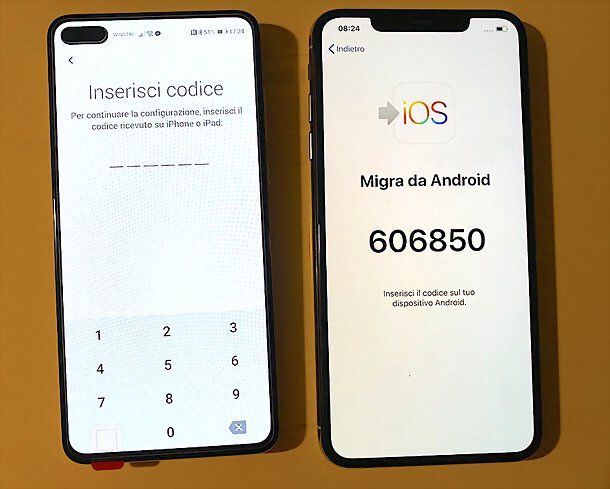
Il modo più rapido per trasferire app da Android a iPhone è scaricare le app manualmente, dopo averle cercate per nome su App Store. Prenditi il tuo tempo in tal caso, anche perché eviteresti di trasferire delle applicazioni che in realtà non usi più. Fare un po' di pulizia ogni tanto non guasta, non credi?
C'è un'alternativa e ha il nome di Passa a iOS, un'applicazione di casa Apple che trovi su Play Store ( o su store alternativi). Devi sapere però che per utilizzare questa applicazione occorre azzerare l'iPhone portandolo allo stato di fabbrica. In seguito installa Passa a iOS sul dispositivo Android.
Fatto ciò, configura l'iPhone seguendo le istruzioni a schermo e completando la configurazione iniziale. Dopo il passaggio in cui ti viene chiesto di creare un codice di sblocco, avrai davanti a te la schermata App e dati: qui scegli Migra i dati da Android e premi su Continua. Ora appunta da qualche parte il codice numerico che vedi sullo schermo.
Sul dispositivo Android, apri Passa a iOS e premi su Continua, quindi accetta le condizioni d'uso. Ora premi il pulsante Avanti fino a quando dovrai inserire il codice numerico comparso sull'iPhone al termine della configurazione e attendi che si stabilisca la connessione fra i due dispositivi. In seguito potrai scegliere i dati che desideri copiare da Android a iOS e premere su Avanti per avviare il trasferimento. Per maggiore supporto leggi come funziona Passa a iOS.
Per quanto riguarda le password, invece, potresti affidarti al Gestore delle password di Chrome. Direttamente dal browser, cliccando su ︙ trovi le voci Password e compilazione automatica > Gestore delle password di Chrome. Ogni volta che inserisci delle nuove credenziali, Chrome ti chiede se desideri salvarle o meno. Premendo su Salva troverai tutte le password nel Gestore delle password di Chrome. Non solo, effettuando l'accesso su un browser Chrome con il medesimo account Google le password si sincronizzeranno, quindi ti basterà effettuare l'accesso su iPhone e utilizzare l'app Chrome per iOS/iPadOS.
In alternativa ti suggerisco di affidarti a un gestore di password e, nello specifico, sto parlando di NordPass, un password manager ideato e realizzato da NordVPN. Con questo gestore password è possibile archiviare password in maniera sicura su tutti i device che necessiti, non ci sono limiti, e funziona sia su smartphone sia su PC pe mantenere tutte le tue password sincronizzate.
Per scoprire come funziona in modo dettagliato leggi come gestire password con NordPass.
Trasferire app e password da iPhone ad Android
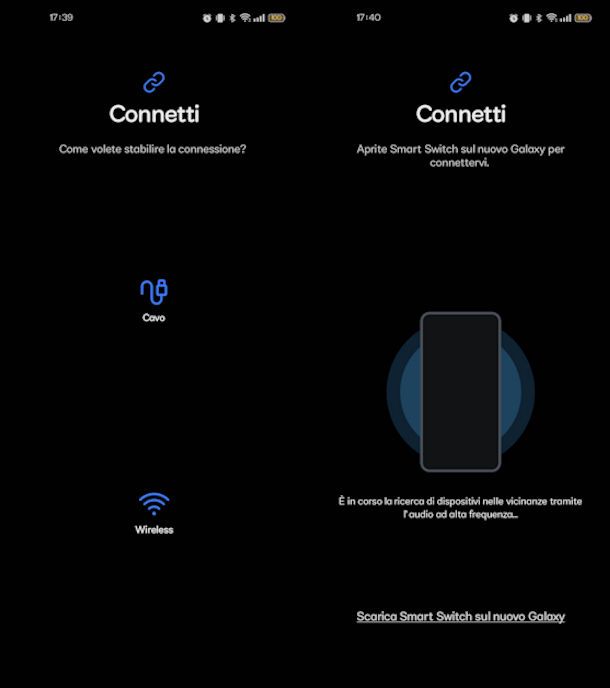
Anche per trasferire app da iPhone ad Android è possibile scegliere tra scaricare le applicazioni in modo manuale, quindi cercando le app su Play Store, oppure affidandosi a un'app che faccia questo lavoro al posto tuo. Sto parlando di Smart Switch di Samsung: questa applicazione funzione indistintamente sia tra dispositivi Samsung sia tra un qualsiasi Android e un dispositivo iOS o iPadOS.
Il primo passo è effettuare l'installazione dell'app sui due telefoni tramite Play Store e App Store. Il trasferimento avviene mediante cavo USB-C/USB-C o USB-C/Lightning, l'opzione più veloce, oppure tramite wireless.
Per iniziare il trasferimento delle app, nella schermata principale dell'app dovrai scegliere come intendi procedere: Cavo oppure Wireless. Fai tap sulla tua scelta e procedi in base a questa. Se procedi tramite cavo dovrai connettere i due telefoni tramite il cavo, per l'appunto e dopo aver autorizzato il collegamento e aver atteso il tempo necessario per la scansione dei dati, scegli cosa trasferire eseguendo una selezione manuale.
Scegliendo wireless, invece, dovrai aprire l'app Smart Switch anche sul secondo device e attendere che si sincronizzino. In seguito scegli i dati da trasferire e attendi che l'operazione giunga al termine. Ti ho parlato di come trasferire app da Android a iPhone nel mio approfondimento.
Ho dedicato un approfondimento a come trasferire dati da iPhone a Android, leggilo per maggiori informazioni. Per le password invece anche in questo caso ti suggerisco NordPass, di cui ti ho già parlato nei paragrafi precedenti.

Autore
Salvatore Aranzulla
Salvatore Aranzulla è il blogger e divulgatore informatico più letto in Italia. Noto per aver scoperto delle vulnerabilità nei siti di Google e Microsoft. Collabora con riviste di informatica e cura la rubrica tecnologica del quotidiano Il Messaggero. È il fondatore di Aranzulla.it, uno dei trenta siti più visitati d'Italia, nel quale risponde con semplicità a migliaia di dubbi di tipo informatico. Ha pubblicato per Mondadori e Mondadori Informatica.